VLOOKUP函数快速提取多列数据技巧
来源:网络收集 点击: 时间:2024-03-02【导读】:
日常工作中,经常需要在大大数据表格中提取所需数据,看很多教程中都有教VLOOKUP的使用方法,但都是讲提取一列数据,这里就来讲下快速提取多列数据的一个小技巧。工具/原料moreexcel2010(其他版本一样)方法/步骤1/5分步阅读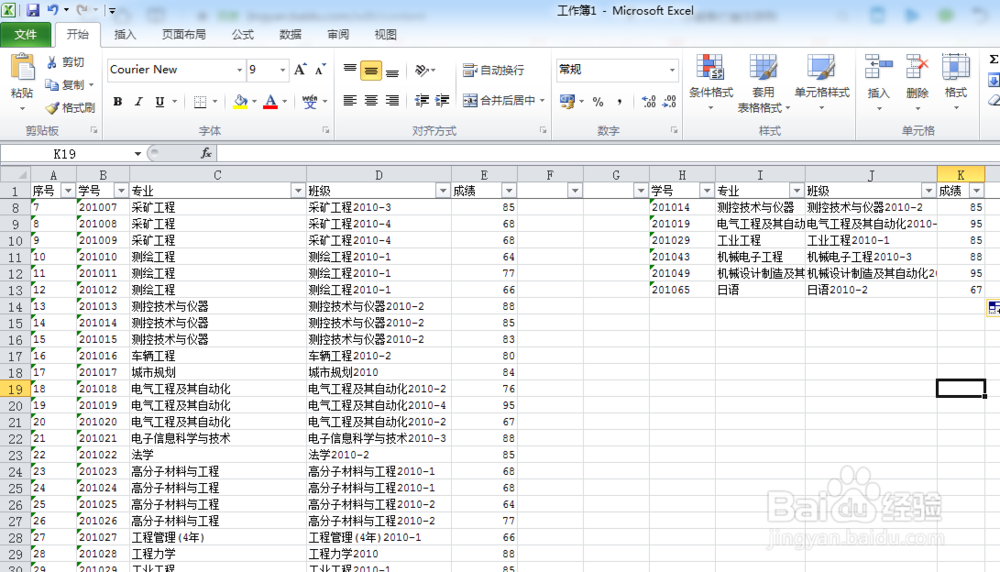 2/5
2/5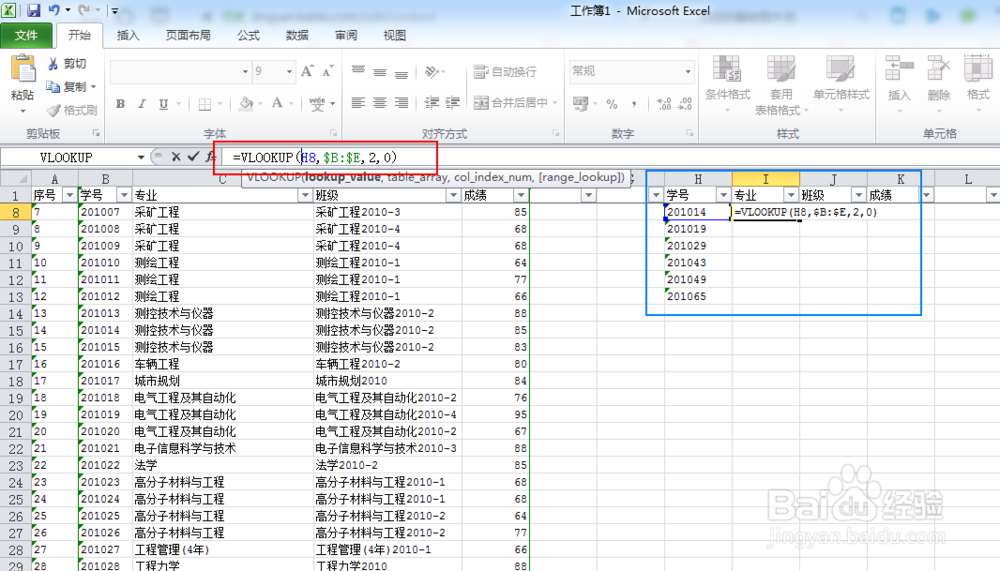 3/5
3/5 4/5
4/5 5/5
5/5 注意事项
注意事项
现有如下学生的学号、专业、班级及成绩(图左),现在要依据其中几位学生的学号同时提取他们的专业、班级及成绩数据(图右)。
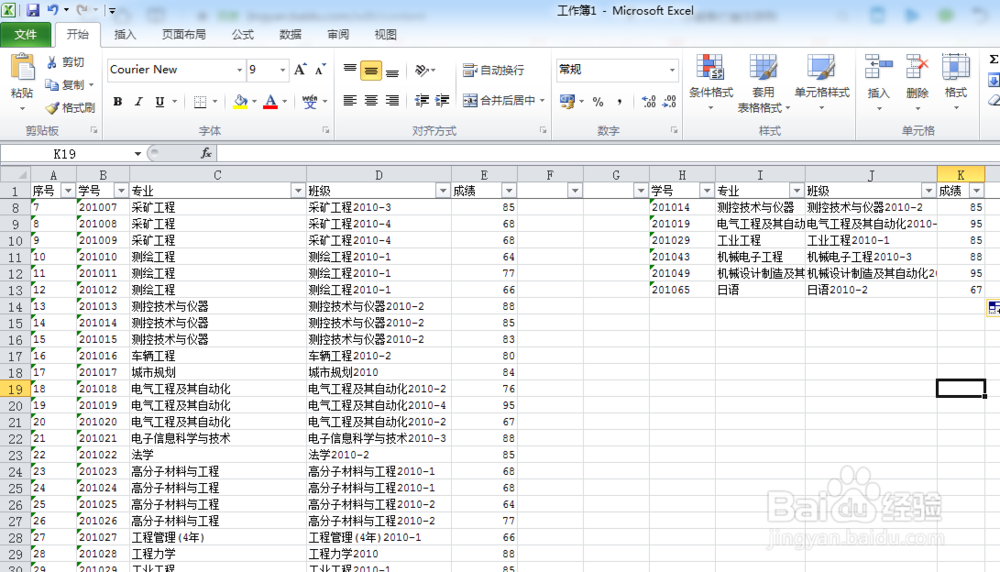 2/5
2/5首先,依据VLOOKUP函数格式输入公式如下。
注意:这里的选定区域一定要包含所需数据的所有列,然后记住每个所需数据的所在列数
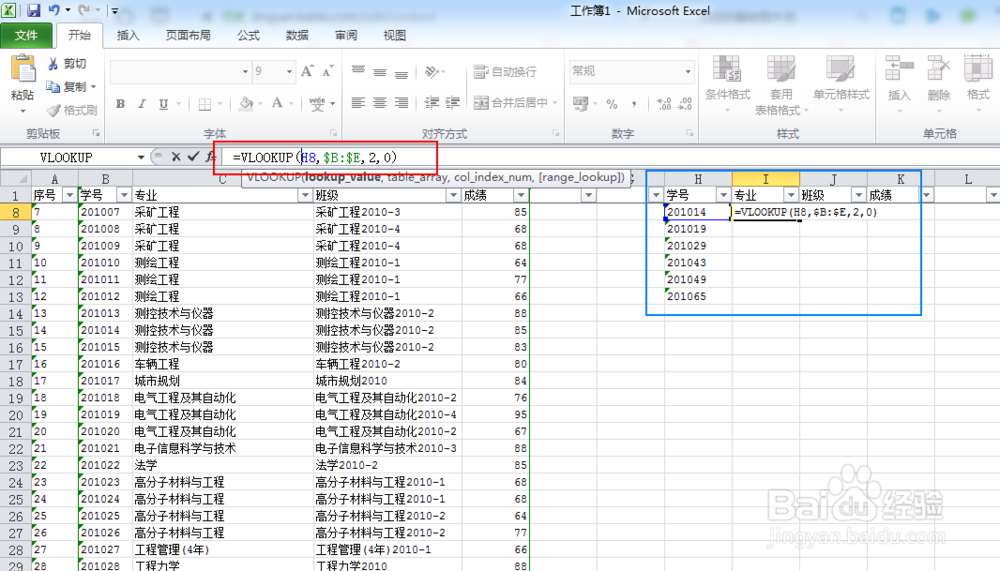 3/5
3/5其次,锁定所依据数据的列。
注意:千万不要把行也锁定住,不然无法下拉出所需数据。
 4/5
4/5然后右拉复制,并更改每一列所需数据的所在列数。
如下图,班级所在列数相较于学号为第三列,则在VLOOKUP函数中把列值改为3,以此类推。
 5/5
5/5最后选中所有第一列VLOOKUP数据,下拉复制即可得到所有所需数据。
 注意事项
注意事项请勿转载,尊重原创!谢谢合作,喜欢敬请收藏!
VLOOKUPEXCEL快速版权声明:
1、本文系转载,版权归原作者所有,旨在传递信息,不代表看本站的观点和立场。
2、本站仅提供信息发布平台,不承担相关法律责任。
3、若侵犯您的版权或隐私,请联系本站管理员删除。
4、文章链接:http://www.1haoku.cn/art_219561.html
上一篇:美团月付如何开通
下一篇:2010版excel:[22]如何统计空单元格的数量
 订阅
订阅